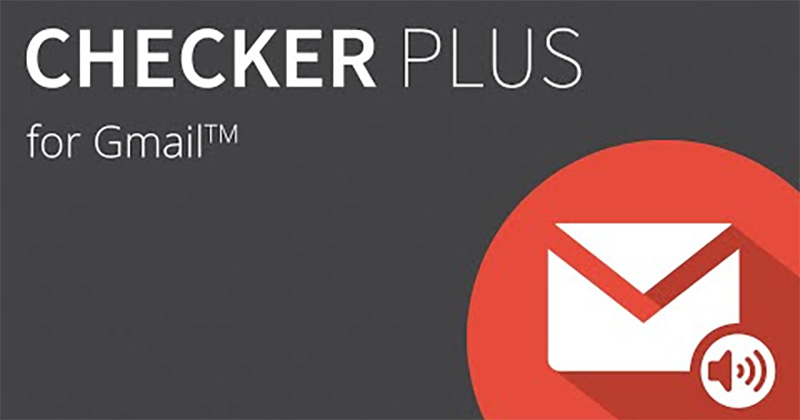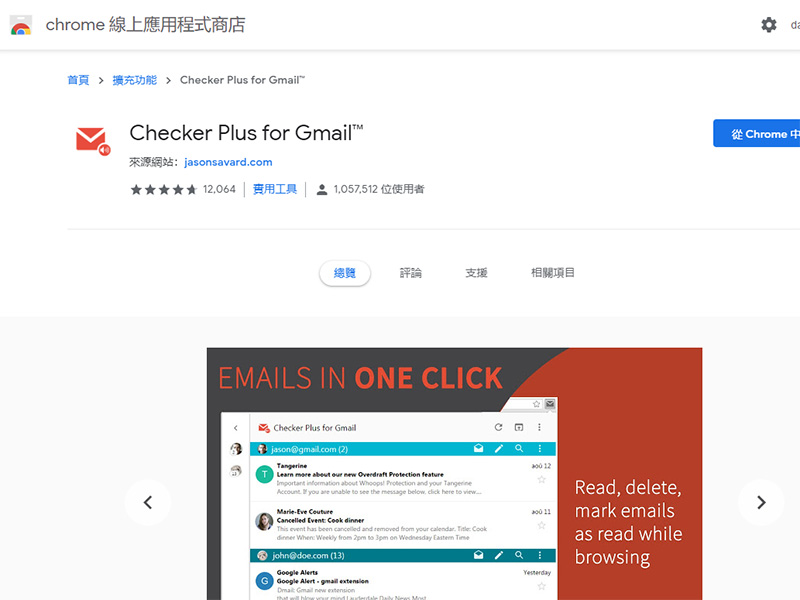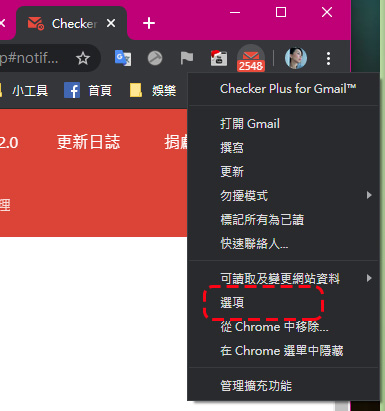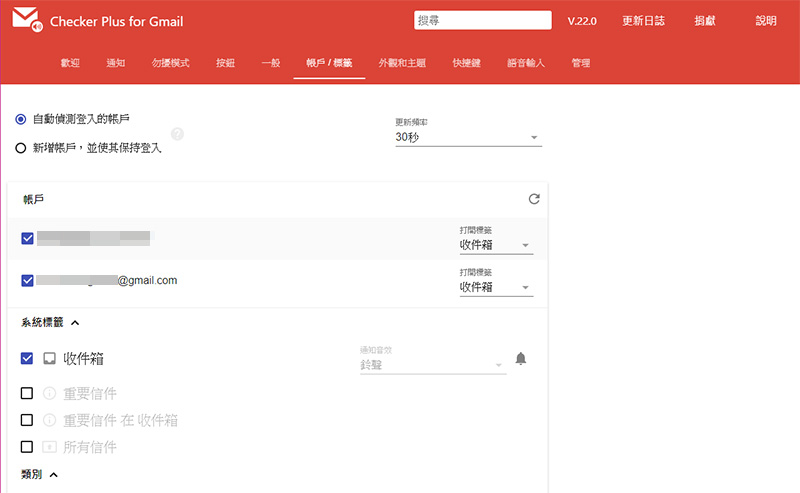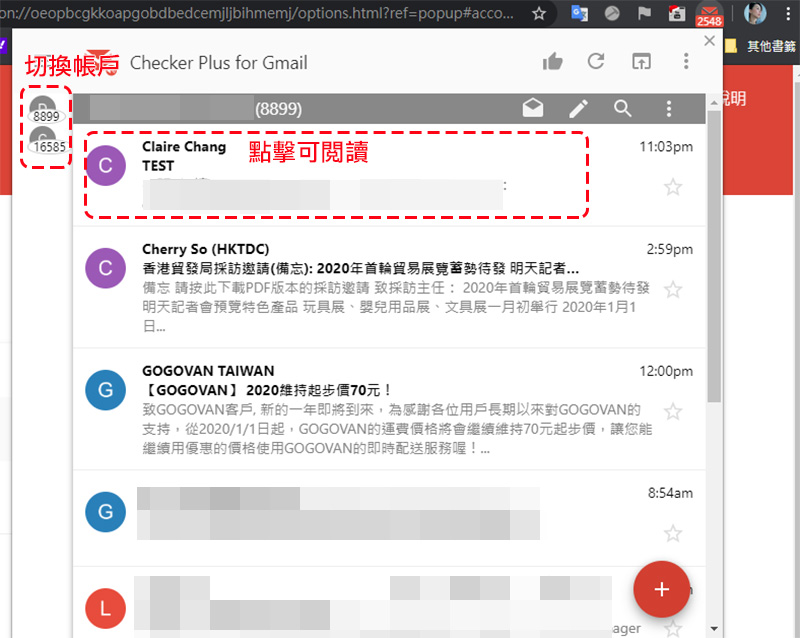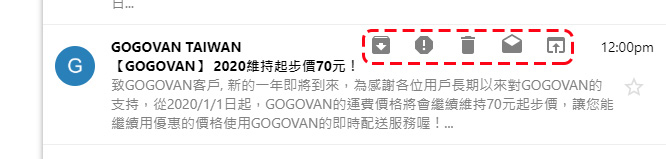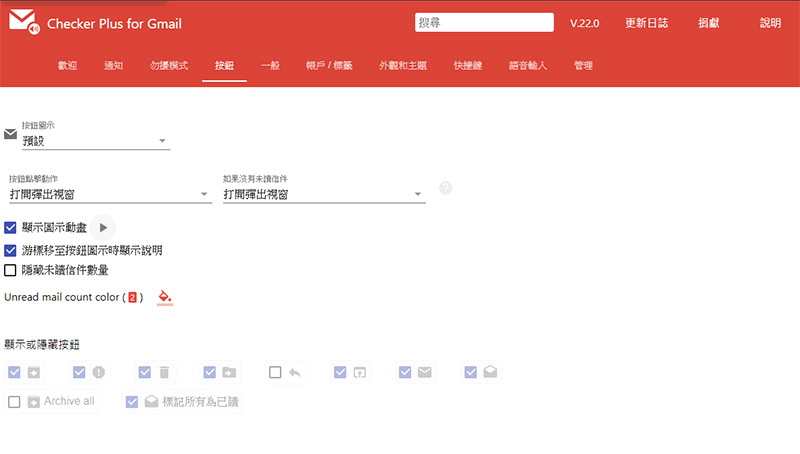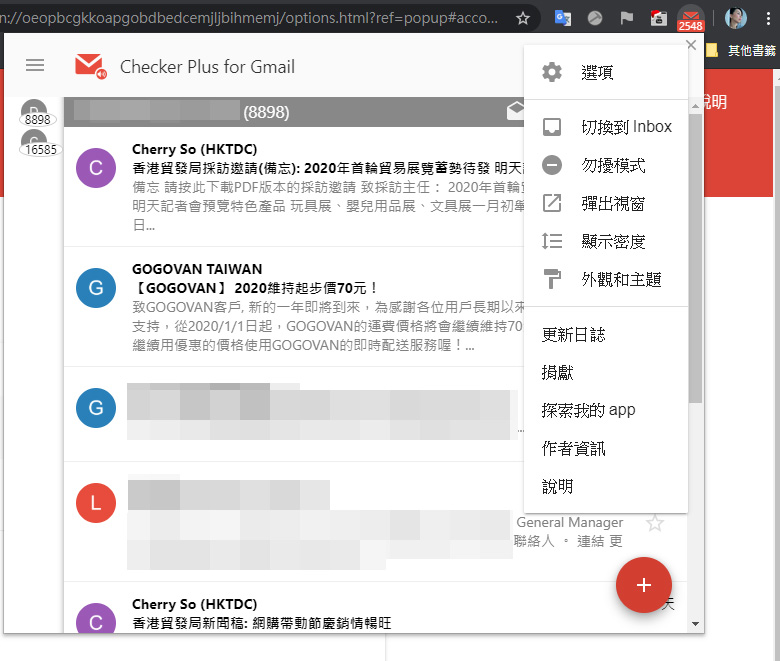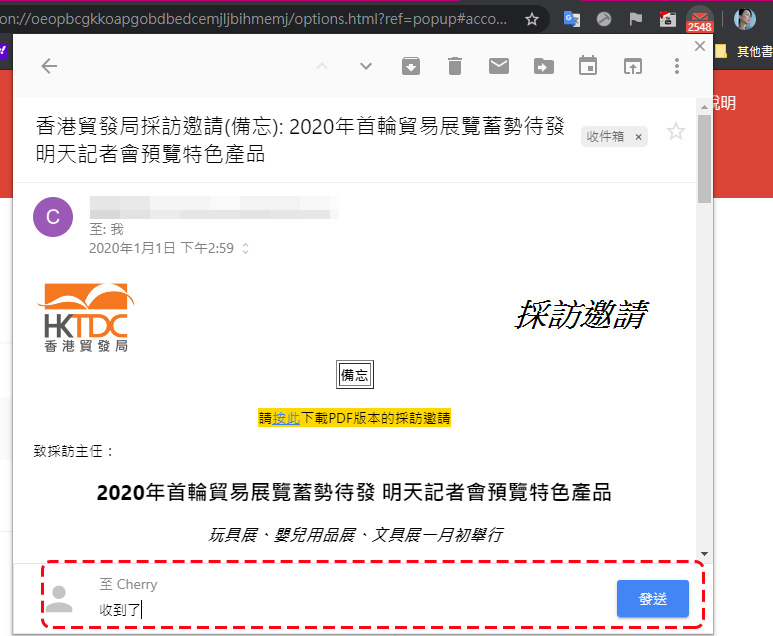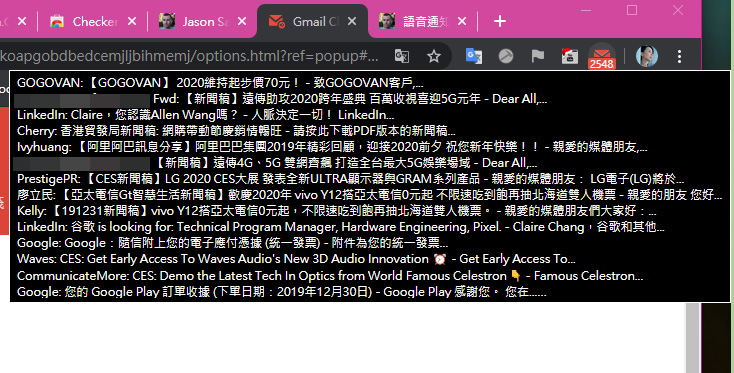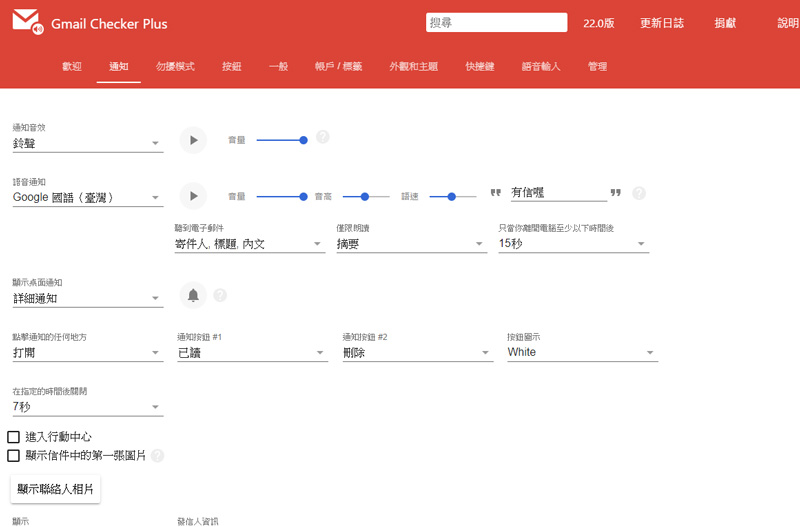Gmail 用戶除了將信件匣連結到 Outlook 之類的電腦軟體外,想要在電腦上閱讀信件就必須開啟網頁,但有時所開的分頁一多你就很難找到該分頁(繞口令),這次筆者找到一個超好用擴展外掛「Checker Plus for Gmail」,無論你的瀏覽器開啟什麼分頁,都能快速地點選小圖示閱讀、撰寫、管理信件,方便到讓人愛不釋手啊!
Checker Plus for Gmail 擴展外掛,不用開啟 Gmail 網頁也能快速查看信件(Chrome / Firefox)
這次為大家介紹的外掛,對於經常需要收發信件的人特別好用,尤其是當你正在用瀏覽器做其他事情時,時不時要開啟或回到 Gmail 網頁版或是開 Outlook 其實有點煩人。接下來就看看這款外掛到底有多好用!
【擴展安裝:Chrome / Firefox】
這邊,筆者先不講使用介面,必須先從它豐富的設定選項開始。在小圖示上按滑鼠右鍵即可看到「選項」,點擊後進入設定網頁。
在這邊你可以設定通知的鈴聲、來信顯示、勿擾模式自動啟動的時機、對信件動作的按鈕、外觀主題等,這些部分大家可以自己設定看看。筆者要講的也是最重要的部分,這個外掛可以讓你管理多個帳號的信件匣,只需在「帳戶 / 標籤」這一個分頁中去設定即可,除了自動偵測外,你也可以手動去新增帳戶並保持登入,另外還能設定信件匣自動更新頻率。
設定好一切後,現在就來看看操作介面。在右上角的小圖示上會顯示目前未讀信件的數量,按左鍵會可以看到目前收件匣裡面的未讀信件,直接點選信件標題即可展信閱讀。在左邊則顯示你目前已經設定連動的帳戶,點圓形圖示即可在帳戶間切換。如果想要撰寫信件,點選右下角的紅色圓形 + 號,就可以開撰寫視窗來寫信喔!
在這裡你可以直接對信件進行管理,將滑鼠移動到該信件,後面就會出現控制項,包含封存、標示為垃圾信、刪除、標示為已讀、打開 Gmail,這部分的控制項你可以在設定介面中的「按鈕」自訂顯示按紐。
在閱信介面中點右上角的 3 點菜單,還可以進行其它設定,像是彈出視窗、手動開啟勿擾模式等等。
想要直接回覆信件也不是問題,點擊信件標題開啟信件後,在下面就可以直接輸入要回覆的內容。
另外,如果你不想點開它,純粹想看有啥信進來,將滑鼠移過去小圖示上就可以看到最近的未讀信件標題。
有新信進來時,小圖示也會搖動提醒,你還可以在選項中設定音效或語音提示,還有各種鈴聲、語言可選,更可輸入想要的提示內容。
這個外掛尤其對習慣開超多視窗的人特別有用,當你要回頭去找到 Gmail 網頁可能不是那麼容易,只要裝了它,就算一邊看 YouTube 也可以不中斷地查看新信喔!